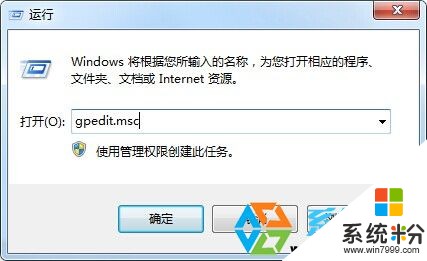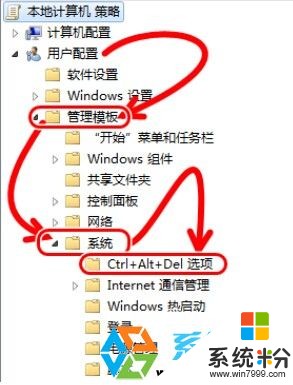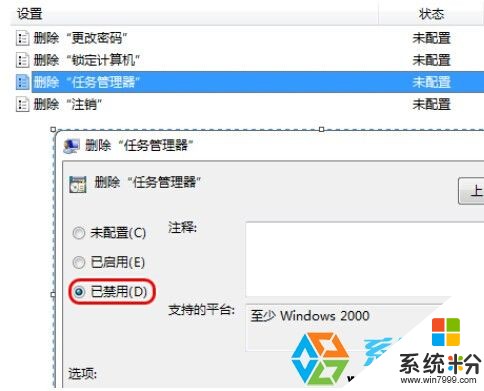今天給大家帶來win7旗艦版中想要修複任務管理器的方法,在win7係統下當任務管理器被禁用所處理的方法,讓您輕鬆解決問題。
windows7旗艦版任務管理器是一個大家經常使用到的功能,可是有的朋友在打開任務管理器的時候發現突然不能使用了,係統顯示“任務管理器被管理員禁用”,這是什麼原因引起的,我們該怎麼修複呢?
原因:
通過小編的觀察,惡意軟件,廣告軟件,病毒,木馬都是引起任務欄被禁用的原因,當然有些是用戶誤操作引起的。
解決方法:(如果懷疑有病毒,請先查殺病毒)
1、點擊“開始”——“運行”——輸入“gpedit.msc” ——然後回車;(你也可以使用WIN+R 來打開運行窗口)
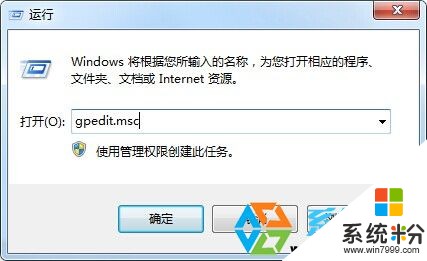
2、確認後我們打開了win7旗艦版的策略組編輯器,然後在"本地組策略編輯器"中的左側列表中,按照下麵的順序依次打開"用戶配置——管理模板——係統——Ctrl+Alt+Del選項";
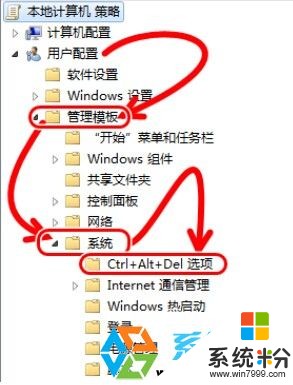
3、我們選擇Ctrl+ALT+DEL 選項後,選擇並雙擊右側窗口的【刪除“任務管理器”】,如下圖所示:
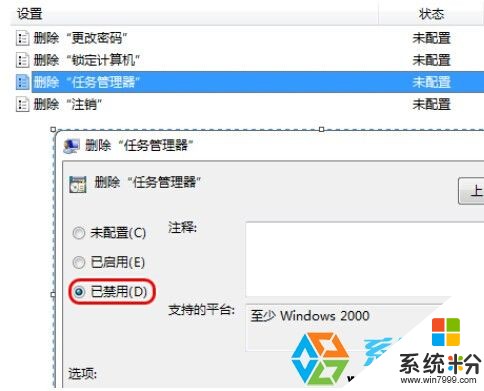
4、我們看到,這項的配置是已啟用的,我們把它設置成“已禁用”然後退出策略組。
通過上述幾個步驟我們就回複了任務管理器的使用,當然如果是病毒木馬引起的還得先殺毒,要不很有可能會第二閃被改。
以上就是win7旗艦版中想要修複任務管理器的方法,在win7係統下當任務管理器被禁用所處理的方法教程,希望本文中能幫您解決問題。